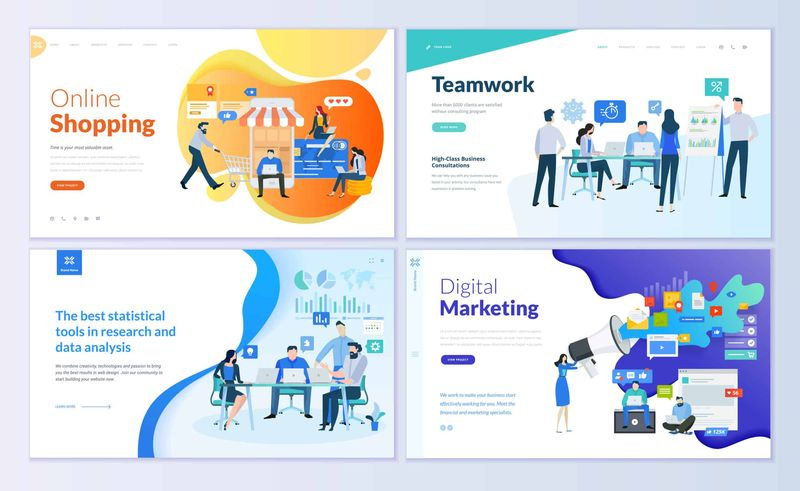Twitter で最新情報を入手する方法
Twitter で最新情報を入手したいですか?知らないことや見つけられないことをすばやく知りたい場合は、Twitter が最適なオプションであることは事実です。また、Twitter は、身の回りで起こっていることを知るための最も優れたツールです。
また、さまざまな方法で世界中の最新ニュースに追いつくことができます。次の記事は、Twitter で最新のニュースを入手して、ささやかな情報を見逃さないようにするのに役立ちます。
ニュース出版物を見つけて、Twitter で最新情報を入手する
最初は、Twitter で最新ニュースを入手する基本的な方法は、ニュース出版物をフォローすることです。ただし、あなたの地域の出版物をフォローすることも選択できます。
特定のトピックが必要な場合。その後、この問題に関する最新ニュースを入手する出版物をフォローするだけです。特定の出版物をフォローするには、Twitter アカウントに移動して [フォロー] ボタンをクリックします。
ツイッターのリストを利用する
最新のニュースを入手できない Twitter のニュース アウトレットは次のとおりです。また、彼らのツイートは直接あなたに表示される必要があります。私と同じように、Twitter で自分のフィードを使い続けるのは少し大変なことだと気付くのに、それほど時間はかかりません。それは、あなたがニュース メディアをフォローしているだけでなく、あなたの愛する人も彼らのニュースを使い続けているためです。
ツイッターのリストを入力するだけ。 Twitter は、選択したアカウントのリストを作成するオプションをユーザーに提供し、これらのリストを [ホーム] タブにピン留めできます。ただし、これらのピン留めされたリストは、Twitter アプリのホーム画面で左右にスワイプすることで簡単にアクセスできます。また、興味に応じてさまざまなタイムラインを切り替えることができます。
ステップ1 :
まず、Android で Twitter アプリを開きます。次に、左上隅にあるアカウントのサムネイルをクリックし、[プロファイル] の下の [リスト] セクションをクリックします。
ステップ2 :
[新しいリスト] バブルをクリックし、リストの名前と説明を追加してリストを作成し、[保存] をクリックします。隣のボックスをチェックすることで、リストを非公開にして、公開したり、リストに追加した人に表示されないようにすることもできます。 '民間' [保存] ボタンをクリックする前に。
ステップ3 :
新しいリストを作成すると、作成したすべてのリストを表示できる [リスト] セクションに戻ります。新しいリストをピン留めする場合は、ピン アイコンをクリックします。次に、約 5 つのリストをピン留めとして選択し、それらを再配置して、アプリのホーム画面を使用してアクセスしやすくすることができます。
ステップ4 :
アカウントをリストに追加したい場合は、ニュース出版物のアカウントに移動するだけです。右上の 3 ドット アイコンをクリックし、 'リストに追加する' オプションをクリックして、作成したリストを選択します。
デスクトップアイコンのレイアウトを保存する
ステップ5 :
アプリのホーム画面で左右にスワイプするだけで、ピン留めされたリストにアクセスできます。
プッシュ通知を有効にする
アカウントごとにプッシュ通知を許可することで、特定のアカウントのツイートから通知を受け取ることができます。プッシュ通知を使用すると、Twitter で最新情報を入手できます。以下の手順に従ってください。
ステップ1 :
まず、Twitter を開いて、プッシュ通知を受け取りたいフォローしているアカウントに移動します。
ステップ2 :
の隣にあるベルのアイコンをクリックします。 '以下' ボタンを押して選択 「すべてのツイート」 ポップアップメニューから。これで、アカウントが新しいツイートを投稿するたびに、Android の通知で通知が届きます。
ハッシュタグをフォローできる Instagram に加えて、Twitter ではハッシュタグを検索またはタップしてより多くのコンテンツを取得できます。ただし、Twitter でハッシュタグを利用することはできます。検索バーで必要なハッシュタグやさまざまなハッシュタグを検索するだけです。また、[トップ]、[人]、[最新]、[写真]、[ビデオ] タブを使用して結果をナビゲートします。たとえば、次のように入力します。 '#コロナウイルス' そして '#パキスタン' Twitterで必要な結果を受け取りました。
検索の保存
Twitter では、後で使用するために検索を保存することもできます。特定の単語やハッシュタグを使用して Twitter で検索しているときに、検索結果ページの右上隅にある 3 つのドット アイコンをクリックできます。また、 「この検索を保存」。 その後、次にアプリの検索バーを押すと、保存したハッシュタグまたはキーワードが下に表示されます。 保存しました 簡単に検索できるセクション。
検索タブによるトピックの調査
Twitter の検索タブは、複数のセクションにまたがって最新ニュースを送信します。これらのセクションには、トレンド、あなたへ、ニュース、ファン、スポーツ、エンターテイメントが含まれます。セクションには、Twitter で共有されたニュースが表示され、リストで利用可能なトピックを選択することで、人々がそれらについて何を言わなければならないかを表示できます。
検索タブを使用してトピックを検索する場合は、次の手順に従います。
ステップ1 :
まず、Twitter を開き、下部にある [検索] タブをクリックします。
ステップ2 :
上部にあるセクション、つまり For you、Trending、News、Fun、Sports、および Entertainment のいずれかをクリックします。
ステップ3 :
特定のセクションの下にあるトピックに移動し、それらをクリックして、詳細と他のツイープがそれについて何を言わなければならないかを確認します。
国別のトレンドを見つけて、Twitter で最新情報を入手する
Twitter の [トレンド] セクションには、特定の地域で非常に人気のあるトピックのリストが表示されます。デフォルトでは、このセクションには世界中の最新のトピックや議論されたトピックが表示されます。また、選択した国で非常に人気のある現在のトピックを表示するように変更することもできます。トレンドのツイートを国別に見つけたい場合は、以下の手順に従ってください。
ステップ1 :
下部にある [検索] タブをクリックし、検索ページの右上にある歯車アイコンをクリックします。
ステップ2 :
トレンドの場所をクリックして、トレンドのツイートを表示したい国を選択します。検索バーに国名を入力することもできます。
言語を追加してツイートをもっと見る
トレンドのトピックを国別に調べたい場合は、Twitter のタイムラインを拡張して英語以外の言語をサポートするだけです。複数の言語を学んだことがある場合は、英語で利用できないニュースを見逃さないように、タイムラインに複数の言語を追加することもできます。次の手順に従って、タイムラインに言語を追加することもできます。
ステップ1 :
まず、Android で Twitter アプリを開きます。次に、アカウントのサムネイルをクリックし、[設定とプライバシー] をクリックします。
ステップ2 :
ユーザー名の下で、コンテンツ設定に移動し、次に言語の下の推奨事項に移動します。
ステップ3 :
その後、デフォルトで英語が選択されていることがわかります。知っていてタイムラインに表示したい言語をさらに選択し、右下の [完了] をクリックします。
Twitter の高度な検索を使用する
Twitter には詳細検索機能があり、一部のアカウントからのツイートに基づいて結果を調整して検索できます。特定のハッシュタグ、日付の範囲、または特定のフレーズを使用したツイート。結果に表示したくない単語やフレーズを含むツイートを除外することもできます。
注意 : 高度な検索がウェブ上の Twitter でのみ機能し、Android アプリの Twitter では使用できないことを確認してください。
Twitter で高度な検索にアクセスしたい場合は、単に twitter.com/search-advanced 次のオプションのいずれかを選択して、必要な検索結果を取得します。必要な結果を得るために、任意の数のフィールドを結合または結合することもできます。
特定の人によるツイート
高度な検索の助けを借りて、特定のアカウントからのツイートを使用して検索結果を浄化することができます。ただし、ツイートは特定のアカウントに返信したり、特定のアカウントに言及したツイートを送信したりすることもできます。に移動することでこれを行うことができます twitter.com/search-advanced 下の必須ボックスにアカウントのユーザー名を追加します アカウント 。
特定の単語を含むツイート
Twitter では、高度な検索を使用して、いくつかの単語を含むツイートを見つけることができます。
単語を使用してツイートを検索する方法には、次のようなものがあります。
- ツイート内の位置に関係なく、あなたが言及したすべての単語を含む
- 完全に一致するフレーズの使用 (例: 木曜日のスローバック)
- 特定の単語を除く
- 特定のハッシュタグを含む
- 特定の言語で
返信またはリンクでツイートをフィルタリングする
リンクを使用した返信やツイートを含めたくない場合。詳細検索に移動し、返信またはリンクを使用してツイートのオンとオフを切り替えるだけです。返信のみを表示するか、リンクを使用してツイートのみを表示するか、または両方を含む結果を表示するように選択することもできます。
人々とのエンゲージメントの度合いでツイートをフィルタリングする
Twitter での受信状況によって、Twitter での結果をフィルター処理することもできます。 Twitter では、ソーシャル プラットフォームの [詳細検索] 内に [エンゲージメント] セクションがあり、検索結果で受信したツイートの制限された数のいいね、返信、リツイートのパラメーターを設定できます。このようにして、Twitter でうまくいったツイートだけを表示し、見られなかったツイートを除外します。
特定の日付の前後に送信されたツイート
詳細検索では、Twitter では特定の日付に投稿されたツイートを検索することもできます。カレンダーのドロップダウンを使用して特定の日付より前、特定の日付以降、または日付範囲内で送信されたツイートを検索することもできます。 から 日付、 に 日付またはその両方。
結論:
ここでは、Twitter で最新情報を入手してください。試してみませんか?以下でご意見をお聞かせください。
また読む: